Come gestire le impostazioni sulla privacy di YouTube

Grazie alla grande spinta di Google+ di Google qualche anno fa, molti account YouTube sono collegati con il vero nome del loro proprietario. Inserisci il tuo nome in Google e uno dei primi risultati potrebbe essere il tuo account YouTube, completo di un feed contenente tutti i video che hai visualizzato e i canali a cui ti sei abbonato negli ultimi anni.
Per fortuna, puoi controlla ancora ciò che il resto del mondo vede configurando correttamente il livello della tua privacy all'interno delle impostazioni dell'account YouTube.
CORRELATO: Come disattivare le annotazioni sui video di YouTube
Come modificare le impostazioni sulla privacy di YouTube
Per accedere alle tue impostazioni sulla privacy, inizia aprendo la home page di YouTube. Successivamente, trova le impostazioni dell'account facendo clic sul tuo avatar nell'angolo in alto a destra e fai clic sull'icona a forma di ingranaggio, evidenziata di seguito.
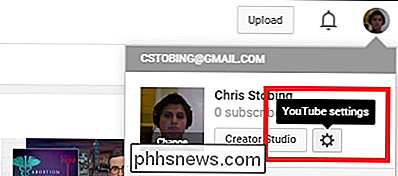
Successivamente, trova l'opzione per "Privacy" nel menu a sinistra.
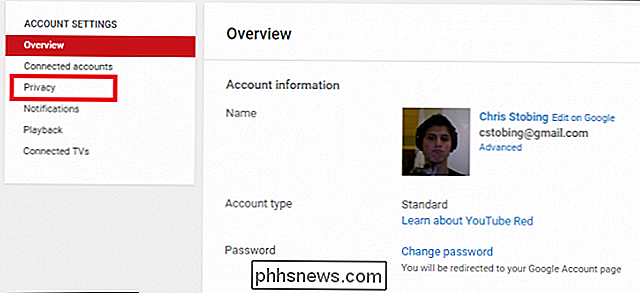
Questo è dove puoi modificare ciò che il pubblico può e non può vedere quando cerca il tuo profilo.
Per disattivare la visibilità pubblica per i video che ti sono piaciuti e i canali a cui sei iscritto, assicurati che le seguenti due caselle
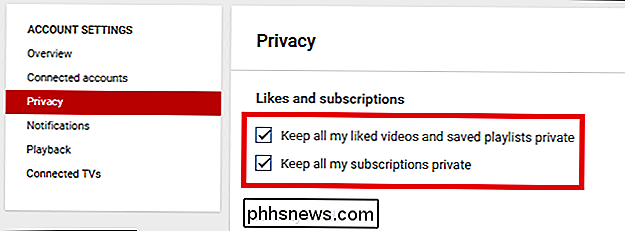
Sotto troverai l'opzione per gestire ciò che appare nel tuo Feed Attività. Il Feed attività tiene traccia di azioni come l'aggiunta di video alle playlist pubbliche, così come ogni volta che ti iscrivi a un nuovo canale, (da non confondere con gli abbonamenti che hai già impostato in precedenza).
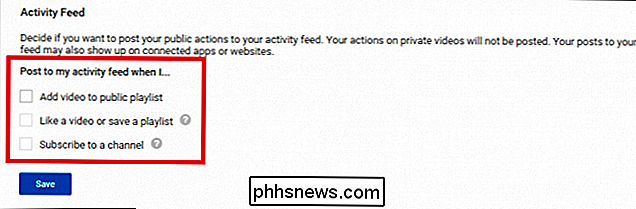
A differenza della prima sezione, più caselle hai deselezionato qui, più privato sarà il tuo account.
Come modificare le impostazioni degli annunci e gli account collegati
CORRELATI: Come controllare ciò che altre persone possono vedere sul tuo profilo Google
Successivamente, ci sono le impostazioni degli annunci di Google. Questa sezione non controlla le informazioni pubblicamente disponibili come parte del tuo profilo, ma il tipo di dati che Google raccoglierà su di te per annunci YouTube specificamente personalizzati.
Per configurare questa sezione, accedi alla parte inferiore della pagina Privacy e fai clic sul link evidenziato di seguito:
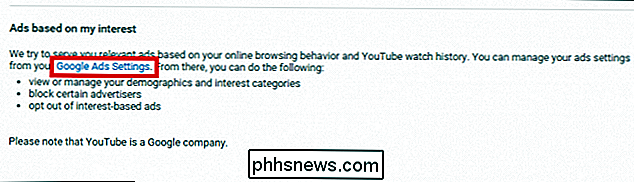
Come accennato nel nostro articolo di accompagnamento su questo argomento, la maggior parte dei dati raccolti per questi annunci è piuttosto innocua e ti identificherà solo sullo spettro più ampio. Gli annunci sono basati su cose come i tipi di contenuti di YouTube che guardi, le ricerche che fai all'interno dell'ecosistema di Google o le pagine che visiti mentre usi il browser web di Chrome.
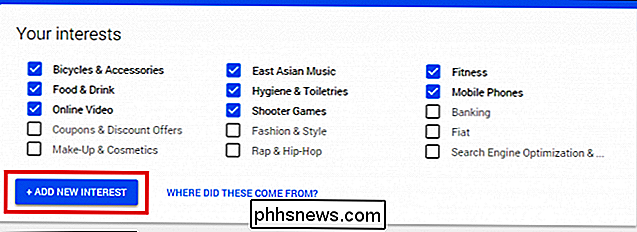
Puoi aggiungere o eliminare qualsiasi interesse in questa sezione in caso in cui desideri personalizzare in modo specifico quali annunci vengono visualizzati. A volte l'algoritmo che rileva i dati per i tuoi interessi può oscillare e mancare duramente (non credo di aver cercato alcun trucco o prodotti cosmetici negli ultimi mesi), e se ciò accade, deseleziona la casella di controllo accanto a l'argomento per impedire che venga nuovamente visualizzato.
Detto questo, se la privacy totale è della massima importanza, puoi disattivare completamente l'impostazione selezionando l'interruttore evidenziato di seguito:
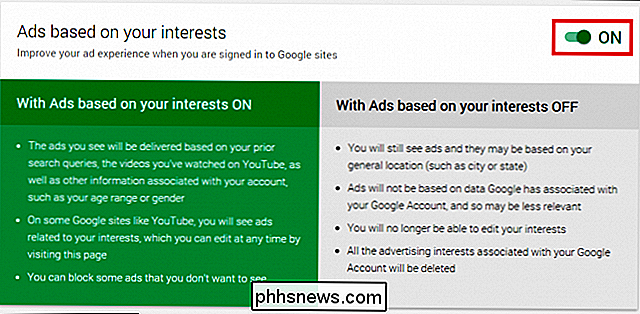
Infine, vai a "Account collegati". "Nella barra laterale di sinistra. Qui puoi gestire ciò che viene pubblicato sui siti social come Twitter quando vengono rilevate attività nel tuo feed. È qui che puoi controllare se Twitter avvisa i follower quando carichi un video, aggiungi un video a una playlist pubblica o ti piace / salva un video da un altro creatore di contenuti.
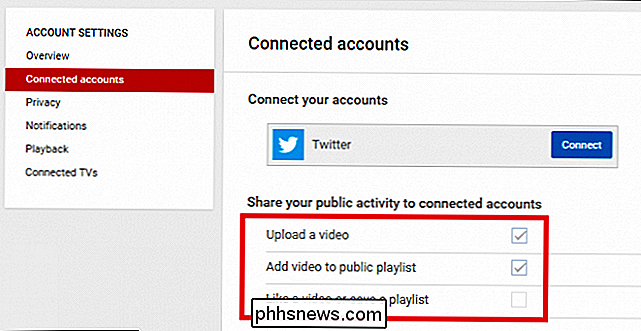
Se non hai account collegati, queste impostazioni verranno disattivate per impostazione predefinita.
È importante mantenere la privacy online ovunque sia possibile, e con le funzionalità di privacy di YouTube è possibile essere sicuri che nessuno veda alcuna attività del proprio account se non si desidera che lo faccia.
Credito immagine: Rego Korosi

Gli strumenti di base Ogni bricolage dovrebbe possedere
Dicono che non puoi mai avere troppi strumenti, ma tutti devono iniziare da qualche parte. Se stai entrando nella scena DIY, ci sono alcuni strumenti di base che tutti dovrebbero avere nella loro cassetta degli attrezzi. Questi sono strumenti che sono assolutamente indispensabili se pensi di fare qualsiasi tipo di lavoro fai-da-te in giro per casa , anche se è minore delle tende appese o delle cornici sul muro.

Come impostare DHCP statico in modo che l'indirizzo IP del computer non cambi
DHCP semplifica la configurazione dell'accesso alla rete domestica e il port forwarding facilita l'accesso a tali computer dovunque. Configurando DHCP statico sul router, è possibile combinare il meglio di entrambi i mondi. Il problema con DHCP e Port Forwarding Il DHCP è ottimo. Si configura il router in modo che assegni automaticamente gli indirizzi IP ei computer sulla rete in modo semplice.



